10 cele mai bune moduri de a îmbunătăți performanța laptopului
Publicat: 2022-02-27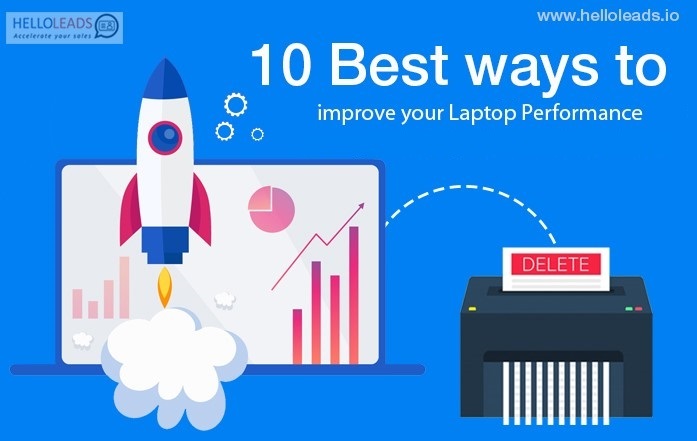
Îți amintești ziua în care ai primit pentru prima dată laptopul tău nou-nouț? Cele mai noi sunt de obicei mai rapide. În timp, viteza și performanța laptopului dvs. pot scădea, de exemplu, durează mai mult timp pentru a porni și deschiderea și închiderea unui program poate fi mai lungă. Încercarea de a lucra cu un laptop lent poate fi frustrant.
Laptopurile încetinesc din diverse motive, inclusiv lipsa memoriei, programele descărcate și prezența virușilor informatici sau a programelor malware.
În lume, mai mult de 80% dintre oameni folosesc un laptop în diverse scopuri. Dintre aceștia, aproximativ 50% dintre oameni se confruntă cu unele probleme cu laptopul în timp ce lucrează la ceva important și adesea se înfurie din cauza performanței lente a laptopului lor.
Din fericire, există modalități de a remedia această problemă și de a accelera performanța laptopului.
Iată câteva modalități cele mai bune de diagnosticare și remediere a unui laptop lent.
1. Măriți spațiul liber pe discul local C
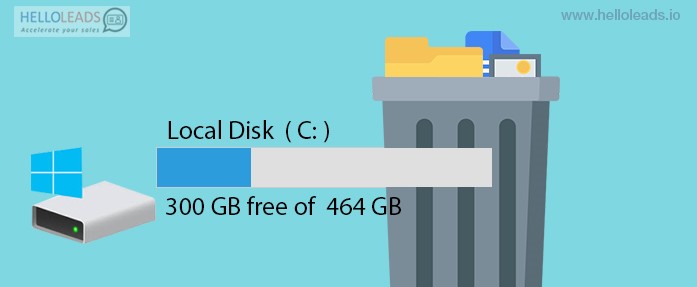
Spațiul liber este cheia pentru a îmbunătăți viteza computerului.
În cea mai mare parte, computerele încetinesc din cauza lipsei de spațiu liber disponibil pe hard disk. De ce avem nevoie de spațiu liber în hard disk? Practic, hard disk-urile au nevoie de spațiu liber pentru memoria virtuală.
Efectuând mai multe sarcini, memoria RAM devine depășită, iar sarcinile viitoare sunt utilizate automat de spațiul liber din hard disk (adică, schimbarea memoriei) și, prin urmare, nu există spațiu liber în hard disk.
Iată cum puteți crește spațiul liber pe discul local C
- În caseta de căutare, tastați „gestionare computer”, va apărea o casetă de dialog, selectați gestionarea discului în secțiunea de stocare
- Dacă faceți clic pe managementul discului, va apărea o casetă de dialog, selectați și mențineți apăsat volumul pe care doriți să îl extindeți, apoi selectați Extindeți volum
Un factor important de remarcat este că opțiunea „Extindere volum” este disponibilă numai dacă există spațiu nealocat în spatele partiției pe care doriți să o extindeți
2. Ștergeți fișierele Temp
Ștergerea fișierelor temporare sau a fișierelor temporare de două ori pe săptămână face laptopul mai rapid. Pe computere, fișierele temporare sunt create și stocate atunci când utilizați software de editare grafică, video sau media etc. În general, aceste fișiere consumă mai mult spațiu în sistemul dumneavoastră.
Metodă de ștergere a fișierelor Temp
Apăsați tasta WIN + R -> Tastați „%temp%” -> Faceți clic pe OK -> Apăsați Ctrl + A -> Apăsați Shift + Delete -> Faceți clic pe „Da”
Urmați aceiași pași tastând cuvinte alternative precum (temp, prefetch) în fereastra Run (tasta WIN + R). Consultați imaginea prezentată mai jos
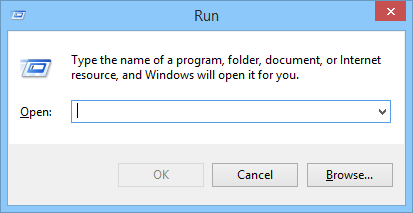
3. Dezinstalați software-ul care nu este necesar
Când utilizați un computer nou, veți găsi multe aplicații preinstalate în mod implicit, pe care nu le folosim niciodată. Aceste aplicații preinstalate consumă mai mult spațiu și, de asemenea, încetinesc performanța sistemului. Prin urmare, este mai bine să dezinstalați aplicațiile nedorite pe care nu le utilizați niciodată.
Cum se dezinstalează software-ul inutil?
Apăsați tasta WIN + R -> Tastați „control” în filă -> Faceți clic pe OK -> În pagina panoului de control faceți clic pe „program” -> Faceți clic pe „program și caracteristici” -> Acolo puteți vedea software-ul disponibil pe computer -> Alegeți software -> Clic dreapta -> Apăsați Dezinstalare
4. Rulați Defragmentation
Practic, în timp ce salvează fișierele, computerul stochează datele aleatoriu în spațiul liber de pe hard disk. Din această cauză, procesorului îi este dificil să recupereze fișierele. Pentru a depăși această problemă, mergem pe procesul de defragmentare. Acest proces alege toate datele care sunt răspândite pe hard disk și le pune din nou împreună pentru extragerea ușoară a datelor de către procesor.
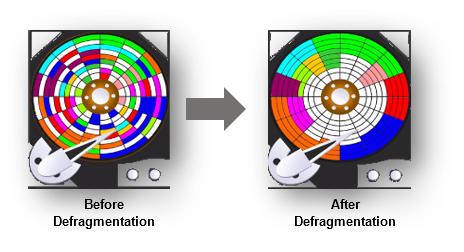
5. Verificați PC-ul pentru malware

Scanați-vă computerul ori de câte ori instalați un nou software sau injectați un pen drive, hard disk-uri etc. pentru a evita viruși, spyware, adware și alte programe rău intenționate care ocupă o mulțime de resurse de sistem (cum ar fi memorie, hard disk și procesor)
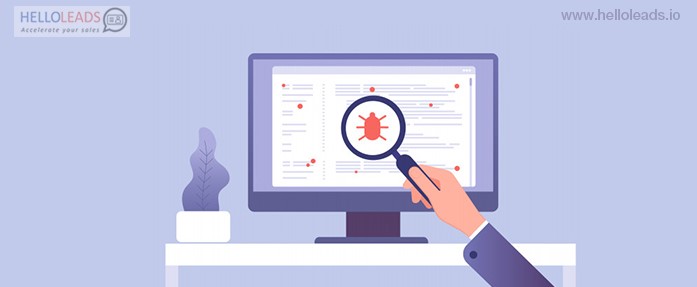
Cum se verifică programele malware în Windows 10?
Pentru Windows 10 – Apăsați tasta WIN -> tastați „securitate Windows” -> faceți clic pe „protecție împotriva virusurilor sau amenințărilor” -> selectați scanare rapidă sau scanare completă.
6. Reporniți sau reporniți computerul în mod regulat
Reporniți computerul o dată pe zi și blocați computerul de fiecare dată când ieșiți de pe birou. Această practică poate îmbunătăți performanța computerului dvs. prin eliminarea memoriei RAM, oprirea scurgerilor de memorie și remedierea erorilor. Dacă sistemul dumneavoastră încetinește, mai întâi reporniți sistemul înainte de a urma pașii suplimentari.
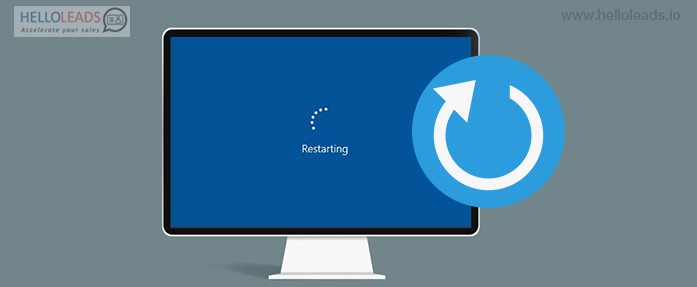
7. Resetați computerul
Puteți modifica performanța laptopului dvs. și puteți păstra viteza computerului dvs. prin resetarea computerului. Fișierele temporare nedorite și fișierele invizibile sunt șterse prin resetarea laptopului.
Cum să resetați laptopul?
Apăsați tasta WIN + R -> tastați „panou de control” și faceți clic pe „OK” -> Accesați opțiunea „categorie” din dreapta sus și selectați pictograma mică -> Alegeți opțiunea „recuperare” -> faceți clic pe „Dacă aveți probleme cu PC-ul dvs., mergeți la setări și încercați să-l resetați” -> Alegeți opțiunea Resetare „Începeți” sub titlul Resetați acest computer -> alegeți categoria dintre cele 2 opțiuni pe care le doriți și finalizați resetarea.
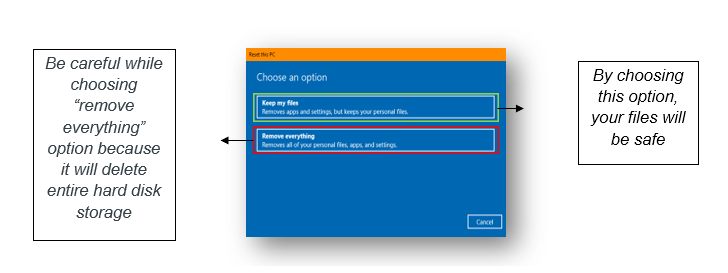
8. Dezactivați programele de pornire
Multe aplicații de pe computer se pot configura pentru a începe să funcționeze automat în timpul modului de pornire a sistemului și să continue să ruleze în fundal. Cu toate acestea, dacă nu utilizați acele aplicații zilnic sau nu aveți un dispozitiv puternic, acestea pot irosi resurse valoroase de sistem, ceea ce poate încetini semnificativ experiența.
Cum se dezactivează aplicațiile de pornire?
Apăsați tasta WIN + R -> tastați „ipconfig” -> Faceți clic pe „OK” În fereastra de configurare a sistemului, selectați opțiunea de pornire -> selectați aplicațiile nedorite care rulează în fundal Faceți clic pe „OK”
9. Opriți efectele vizuale
Ar trebui să dezactivați efectul vizual pentru a accelera performanța sistemului. Apăsați tasta WIN + R -> tastați „sysdm.cpl” -> faceți clic pe „OK” -> În fereastra pop-up de proprietăți ale sistemului, selectați opțiunea „Avansat” -> faceți clic pe pictograma „setare” -> faceți clic pe opțiunea „efecte vizuale” -> alegeți „Ajustați pentru performanță optimă” -> faceți clic pe „Aplicați și OK”
10. Curățați hardware-ul singur
O dată pe lună, întreține laptop-ul de către o persoană bine calificată sau, altfel, o poți face singur vizionand videoclipuri online. Pentru a vă întreține laptopul, puteți găsi pe Google numele companiei și numărul modelului dvs. de laptop.
Mic ghid pentru a face singur depanarea hardware:
- Opriți (sau) Deconectați sursa de alimentare înainte de a efectua depanarea hardware
- Îndepărtați ansamblul carcasei inferioare a laptopului dvs. deșurubând și, dacă sunteți un utilizator de desktop, îndepărtați capacul exterior al carcasei procesorului dvs.
- Puteți curăța piesele folosind o suflantă
- Curățați placa cu circuite folosind alcool izopropilic și cârpă sau perie albă
- Scoateți ușor memoria RAM și curățați porțiunea de margine a memoriei RAM
Ca urmare a utilizării regulate, computerele dumneavoastră pot încetini. Pentru a evita frustrarea, este întotdeauna bine să faceți un service regulat și să vă asigurați că totul funcționează corect. Lista de sfaturi de mai sus vă poate ajuta să îmbunătățiți cu ușurință performanța computerului. Sper că această postare vă va ajuta să vă accelerați computerul.
